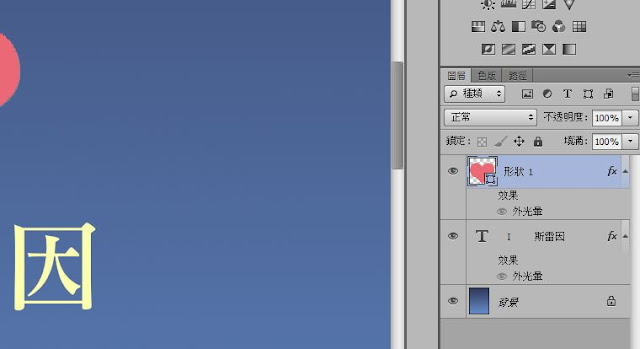1.對著被拉出來的形狀圖層點右鍵
2.出現會出現很多選項,我們的圖層本來是用工具拉出來的工具圖層,若我們點了選項中的「點陣化圖層」,則此工具圖層便會變成普通可以繪畫的畫布圖層,並無法再使用圖形製作工具編輯。
對著文字的圖層點「點陣畫文字」也有一樣的效果,將文字圖層變為普通畫布圖層,無法對該圖層進行文字編輯。
3.將圖形及文字圖層都變為一般圖層後,對最上面的圖層點右鍵,選"向下合併圖層",會與下面圖層合併。
4.對已經成為一個圖層的圖層,再點一次右鍵,最上面會有「混合選項」。
5.出現混合選項的編輯畫面,最下面有「外光暈」,將其打勾並移到外光暈的編輯頁面,照自己想要玩的編輯
6.隨便玩玩就出現漂亮的發光效果了~~~很適合用在背景較暗的場合~~~
使用範例~~